اینستاگرامی ها
اینستاگرامی هااینستاگرامی ها
اینستاگرامی هاگام به گام ویدیوی عمودی IGTV را ایجاد و ویرایش کنید - آموزش اینستاگرام

آیا به دنبال ایجاد محتوای ویدئویی برای Instagram و به طور خاص IGTV هستید اما مطمئن نیستید که چگونه فیلم عمودی را در قالب مناسب ویرایش کنید؟ تو در جای درستی هستی !
در این مقاله ، من به شما مشاوره و مراحل مختلف ویرایش و انتشار یک فیلم IGTV را می دهم. اتفاقاً من یک آموزش ویدیویی ایجاد کردم ، بنابراین اگر می خواهید همزمان آن را دنبال کنید دریغ نکنید.
خلاصه IGTV
قبل از شروع ایجاد و ویرایش یک فیلم IGTV ، جالب است که برخی از اطلاعات مربوط به این سیستم عامل را بدانید.
IGTV در ژوئن 2018 توسط اینستاگرام راه اندازی شد ، برنامه ای است که به کاربران امکان می دهد محتوای ویدئویی را طولانی تر از برنامه کلاسیک اینستاگرام (حداکثر 1 ساعت در مقابل 1 دقیقه) ارسال کنند. نکته ویژه در مورد این فیلم ها این است که به صورت عمودی بر روی صفحه نمایش گوشی هوشمند ظاهر می شوند ، که می تواند در هنگام ایجاد و انتشار محدودیت ایجاد کند.
پس چرا زحمت ارسال پست در IGTV را می گیریم؟ اولاً به این دلیل که این یک ویژگی است که هنوز توسط بسیاری از افراد استفاده نمی شود و می تواند به سرعت دید شما را در شبکه اجتماعی افزایش دهد ، و دوم اینکه به شما اجازه می دهد نوع دیگری از محتوا را منتشر کنید ، و با مخاطبان خود تعامل متفاوتی داشته باشید (با ساختن وبلاگ ها ، آموزش ها ، فیلم های سفر ...).
حال بیایید به اصل موضوع بپردازیم: چگونه فیلم را به طور خاص برای IGTV ویرایش کنیم؟
ویرایش ویدئو IGTV با استفاده از نرم افزار ویرایش فیلم
اگر در حال حاضر نرم افزار ویرایش ویدیوی رایانه ای مانند Adobe Premiere Pro ، Final Cut Pro ، Sony Vegas یا دیگران دارید ، این قسمت برای شما مناسب است. اگر نرم افزار ویرایشی ندارید ، از شما دعوت می کنم قسمت دوم مقاله را بخوانید.
اگر شما نرم افزار ویرایش ویدئو دارید ، 3 راه حل در دسترس شما است ، و من در آموزش ویدئویی خود به طور مفصل در مورد آنها بحث می کنم ، و شما را در مراحل بعدی راهنمایی می کنم.
1. راه حل ساده: فیلم افقی را بچرخانید تا به صورت عمودی منتشر شود
اگر یک فیلم افقی داشته باشید ، قادر به انتشار آن در IGTV نیستید. اگر می خواهید بدون برداشتن سمت راست و چپ و عمودی قرار دادن آن ، کل تصویر را حفظ کنید ، یک راه حل بسیار ساده وجود دارد: فیلم افقی را 90 درجه بچرخانید. بنابراین IGTV ویدیو را می پذیرد زیرا فایل عمودی خواهد بود ، اما افرادی که این فیلم را تماشا می کنند باید تلفن خود را طوری بچرخانند که انگار در YouTube هستند (این مسئله چندان مهم نیست).
به طور خاص ، یک پروژه در 1080 video 1920 (نه 1920 × 1080) در نرم افزار ویرایش فیلم خود ایجاد کنید ، سپس فیلم افقی را وارد کنید. سپس 90 درجه بچرخانید تا ویدیو به طور عمودی فضا را اشغال کند. وویلا ، تمام کاری که شما باید انجام دهید این است که ویدیو را صادر کنید و منتشر کنید.
2. برای کیفیت بهتر فیلم ، همه چیز را به صورت عمودی عکس بگیرید
به جای ارائه یک فیلم افقی به یک فیلم عمودی ، ایده آل این است که فیلمبرداری آن را به صورت عمودی تنظیم کنید. در حین ویرایش ، به جای اینکه هر صفحه افقی را با قالب عمودی تطبیق دهید ، فقط باید در ویدیو برش ایجاد کنید.
مزیت دیگر این است که هنگام فیلمبرداری متوجه خواهید شد که قالب عمودی بسیار تنگ است و بر این اساس قاب خواهید گرفت ، در حالی که با فیلمبرداری به صورت افقی و سپس با انطباق عمودی ، قسمت زیادی از عکس
پس از استفاده از نرم افزار ویرایش ، یک پروژه در 1080 × 1920 (نه 1920 × 1080) ایجاد کنید ، یعنی یک قالب عمودی. تمام کاری که شما باید انجام دهید این است که فیلم خود را به صورت عمودی وارد کنید و تقریباً کارتان تمام شده است! در صورت لزوم باید چند عکس بگیرید و فایل ویدیویی را صادر کنید
3. کاملترین راه حل: یک فیلم افقی را با قالب عمودی IGTV تطبیق دهید
این شخصاً راه حلی است که وقتی می خواهم یکی از فیلمهای خود را که در ابتدا برای YouTube در نظر گرفته شده است در IGTV ارسال کنم ، استفاده می کنم. روند طولانی تر است اما نتیجه در آنجا خواهد بود.
اولین قدم ایجاد یک پروژه 1080 × 1920 (نه 1920 × 1080) در نرم افزار ویرایش است. سپس کل فیلم افقی خود را وارد کنید (از قبل به صورت افقی نصب شده است). پس از ورود به جدول زمانی ، اطمینان حاصل کنید که ویدیو فضای عمودی را اشغال می کند ، دیگر سمت راست و چپ تصویر را نمی بینید ... این طبیعی است.
سپس ویدئو را راه اندازی کنید و دو امکان در اختیار شما قرار دارد: یا از نحوه ارائه راضی هستید ، به این معنی که حتی اگر سمت راست و چپ فیلم اصلی از بین نرود ، هیچ شخص / شی قاب فیلم ضعیف است. در هر صورت عبور به صورت عمودی به معنای آن است که عناصر خاصی از ویدیو دیگر قابل مشاهده یا قطع نشده اند. در این حالت ، شناسایی معابر با قاب ضعیف ، ایجاد برش در ابتدای ضربه و برش در انتها ضروری خواهد بود. سپس این قطعه را جابجا خواهید کرد تا در قالب عمودی به خوبی قاب گرفته شود. شما باید این عملیات را روی تمام عکسهایی که فکر می کنید ضعف در کادر دارند انجام دهید.
اگر توضیحات روشن نباشد ، شما را به دیدن ویدیویی دعوت می کنم که در آن روند را روی صفحه خود به شما نشان می دهم.
ویرایش ویدئو IGTV با برنامه های تلفن های هوشمند
توجه داشته باشید که ویرایش و انتشار فیلم IGTV بدون نرم افزار ویرایش فیلم کاملاً امکان پذیر است. در این حالت ، ساده ترین راه بارگیری یک برنامه کاربردی تلفن هوشمند (iPhone یا Android) است.
بسیاری از برنامه ها وجود دارد ، اما 2 مورد توجه من را جلب کرد:
برنامه 1: "ویرایشگر ویدئو برش و برش"
بله نام این برنامه عجیب است (احتمالاً ترجمه آن از انگلیسی ضعیف است) اما کار را به خوبی انجام می دهد ، یعنی یک فیلم افقی را به یک فیلم عمودی برش دهید. این برنامه که بسیار بارگیری شده است ، از کاربران خود نمرات خوبی دریافت می کند ، اثبات این که این کار را انجام می دهد.
برنامه 2: "ویرایش ویدئو"
یکی دیگر از برنامه ها توسط کاربران خود بسیار خوب رتبه بندی شده است. دومی به شما امکان می دهد ویدئویی با قالب دیگر را با برخی از ویژگی های پیشرفته تر نسبت به برنامه قبلی ، به صورت عمودی تغییر اندازه دهید. به طور خاص ، شما می توانید رنگ ، سرعت و برش در برنامه های خود را رتوش کنید.
ارسال فیلم عمودی در IGTV
اکنون که فیلم شما به صورت عمودی درآمده است ، زمان ارسال آن در IGTV فرا رسیده است.
اگر اهل رایانه هستید ، ساده ترین راه انتشار مستقیم فیلم در وب سایت اینستاگرام در بخش IGTV "حساب من" است: https://www.instagram.com
فقط باید پرونده را به مکان مشخص شده بکشید و رها کنید. مرحله بعدی مرحله انتخاب تصویر کوچک ویدیو است. ساده ترین مرحله برای این مرحله گرفتن اسکرین شات از بخشی از ویدیو و وارد کردن آن به IGTV است (اطمینان حاصل کنید که قالب 1080 × 1920 باشد). برای افراد با تجربه تر ، می توانید یک عکس کوچک شخصی سازی شده در Photoshop ، Pixelmator یا موارد دیگر ایجاد کنید.
اگر از تلفن همراه استفاده می کنید ، تنها کاری که باید انجام دهید اینست که به اینستاگرام بروید ، سپس در بخش IGTV (نماد بالا سمت راست در آیفون) پرونده را در تلفن هوشمند خود انتخاب کنید. ساده نیست؟
امیدوارم این نکات برای شما مفید بوده و شما را قادر به ارسال فیلم های عمودی عالی در IGTV کرده باشد.
چگونه فیلم را در اینستاگرام بارگذاری کنیم؟
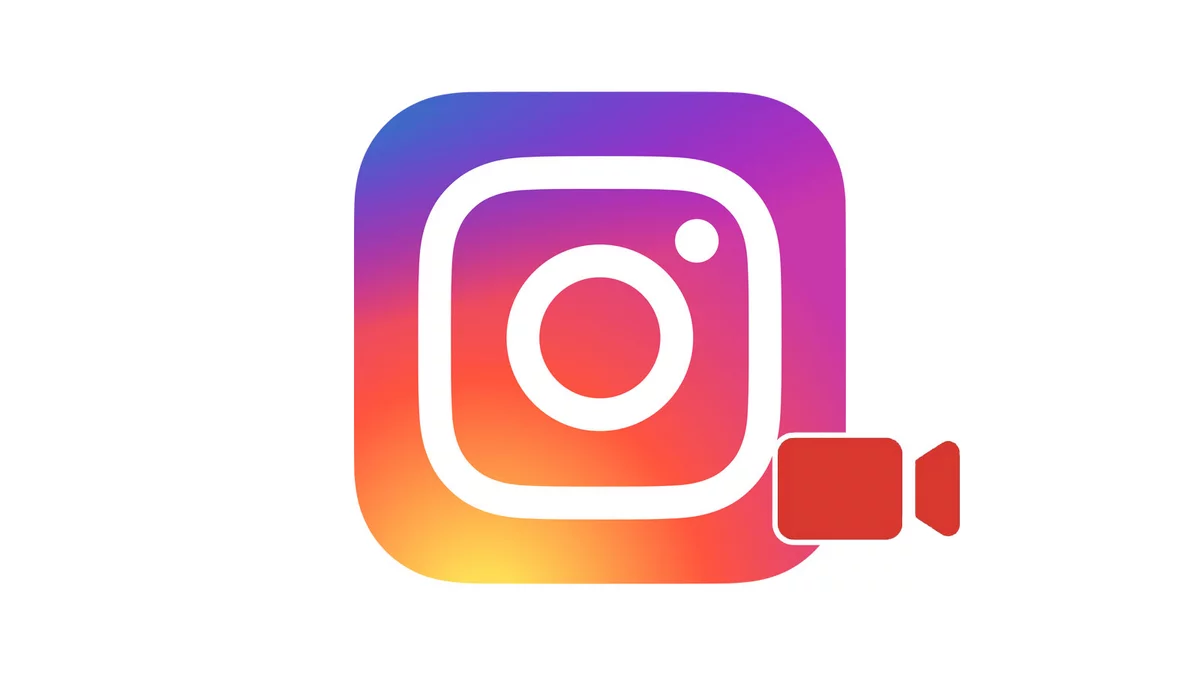
آیا هنگام گشت و گذار در اینستاگرام ، به فیلم جالبی برخوردید ، اما وقت نکردید که تماشای آن را تمام کنید؟ آیا می دانید می توانید ویدئویی را در اینستاگرام بارگذاری کنید تا هر زمان که خواستید می توانید آن را به صورت آفلاین تماشا کنید؟ در این آموزش اختصاص داده شده به شما آموزش نحوه مدیریت محتوا و انتشارات آن در اینستاگرام ، نحوه کار با یا بدون یک برنامه خاص را توضیح می دهیم!
بدون برنامه خاص ، ویدیو را در اینستاگرام بارگذاری کنید
روی پست ویدیویی که می خواهید بارگیری کنید ، روی سه نقطه عمودی در بالای سمت راست پست کلیک کنید
در کادر گفتگویی که در صفحه ظاهر می شود ، روی کپی پیوند ضربه بزنید.
سپس مرورگر اینترنت تلفن هوشمند خود را باز کرده و به Downloadgram بروید. پیوند را در فضای ارائه شده جایگذاری کنید ، سپس روی بارگیری کلیک کنید.
برای بارگیری فیلم ، فقط دکمه بارگیری ویدیو را فشار دهید.
سپس می توانید فیلم خود را در تلفن خود پیدا کرده و هر زمان که بخواهید به صورت آفلاین تماشا کنید.
بارگیری ویدیو از اینستاگرام با Video Downloader برای اینستاگرام
ابتدا برنامه Video Downloader for Instagram را از فروشگاه Apple یا Google Play بارگیری کنید. در اینستاگرام ، ویدیویی را که می خواستید ذخیره کنید پیدا کنید و روی سه نقطه عمودی در بالای سمت راست پست ضربه بزنید
روی کپی پیوند کلیک کنید.
برنامه Video Downloader for Instagram را باز کرده و پیوند را در قسمت داده شده جایگذاری کنید. سپس بر روی دکمه Paste کلیک کنید.
این فیلم اکنون در تلفن شما موجود است. سریع و موثر! یادآوری کوچک: اگر شما حق دارید یک ویدیوی اینستاگرام را برای استفاده شخصی خود بارگیری کنید ، به هیچ وجه به شما اجازه نمی دهد با تظاهر به نویسندگی خود آن را توزیع کنید.
اگرچه خطوط مالکیت عکس و فیلم با ظهور شبکه های اجتماعی به طور فزاینده ای تار می شوند ، اما بهتر است به کار دیگران احترام بگذاریم. در ضمن ، می توانید فیلم خود را در هر کجا که هستید ، با یا بدون اتصال به اینترنت مشاهده کنید!
7 TRIC برای ساختن داستانهای اینستاگرام واقعاً دوست داشتنی!
اولین هدف کسانی که Stories را در اینستاگرام منتشر می کنند ، متحیر کردن مخاطبان خود است.
موفقیت ، اما کار ساده ای نیست: شما برای جلب توجه پیروان خود و تقویت برند خود به برخی اقدامات احتیاطی نیاز دارید.
من یک راهنمای 7 مرحله ای برای شما آماده کرده ام تا داستان های بعدی شما را جذاب تر کند.
ویژگی هایی که IG به شما ارائه می دهد بسیار زیاد است: چرا از همه آنها برای ضربه زدن استفاده نمی کنید؟
رنگ: بهبود سازگاری رنگ اولین قدم عالی است
یک راه آسان برای ارتقا stories داستان های خود و شناخته شدن آنها کار با آنهاست
رنگ های مارک شما
اگر نمی توانید رنگ های مورد نیاز خود را در پیش تنظیمات رنگ پیدا کنید:
انگشت خود را روی یکی از رنگهای پیشنهادی فشار دهید
یک چرخ رنگ برای شما باز می شود: به این ترتیب گزینه های خود را افزایش می دهید و می توانید رنگ های موجود بیشتری را انتخاب کنید
سعی کنید با رنگ های موجود در عکس یا فیلم خود کار کنید ، به دنبال همگنی باشید تا هماهنگی رنگ های موجود را با رنگ بیش از حد متفاوت از بین نبرد.
من به شما مثالی می زنم: اگر عکسی از یک منظره بیابانی ارسال می کنید ، به شما توصیه می کنم از رنگ سخت مانند قرمز استفاده نکنید زیرا "به آن ضربه خوبی نمی زند".
قطره چکان یاور شما است
ابزار قطره چکان متحد شماست: برای هماهنگی رنگ متن و رنگ عکس از آن استفاده کنید.

این کار را انجام دهید:
نماد قلم یا نماد "Aa" را در گوشه سمت راست بالای صفحه لمس کنید تا قلم مو یا ابزار متن باز شود.
نماد قطره چکان رنگ را در سمت چپ پالت رنگ لمس کنید: ابزاری برای قطره چکان رنگ در صفحه ظاهر می شود.
انگشت خود را بر روی صفحه فشار داده و نگه دارید و قطره چکان رنگ را روی تصویر یا فیلم حرکت دهید تا پیکسل رنگی از محتوای IG Stories شما انتخاب شود.
وقتی از انتخاب رنگ خود راضی هستید ، انگشت خود را رها کرده و شروع به نوشتن کنید.
منابع رایگان
دوره های آنلاین رایگان وجود دارد که نحوه استفاده از ویژگی های Instagram Stories را آموزش می دهد ، یکی در اینجا است.
اینستاگرام چگونه کار می کند؟
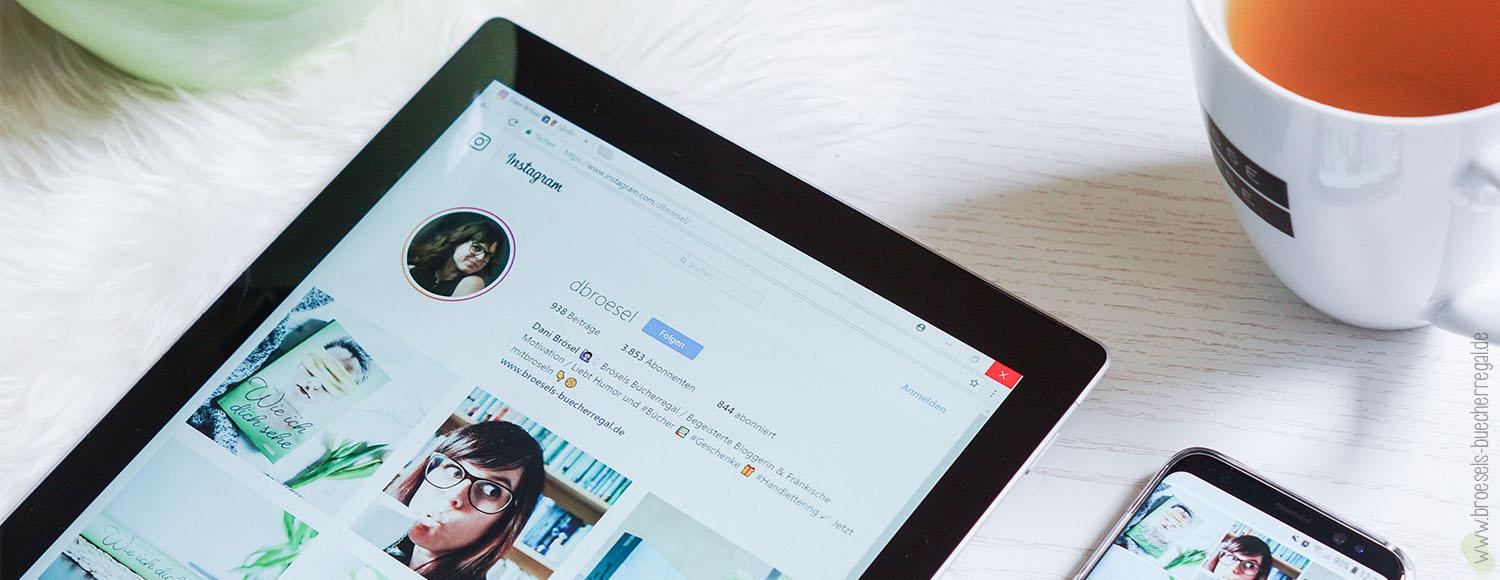
در حال حاضر بیشتر یا بیشتر یا تقریباً همه از این "Instagram" (IG) استفاده می کنند و به عنوان یک مبتدی می خواهید نحوه کار برنامه عکس را بفهمید؟ یا مدت هاست که از کانال در حال رشد رسانه های اجتماعی استفاده می کنید ، اما به طور فزاینده ای در مورد دسترسی از دست رفته و شرکت تعجب می کنید؟ در راهنمای کوچک من سعی می کنم اولین قدم ها و همچنین چند ترفند پیشرفته دیگر را به شما ارائه دهم تا شما نیز به عنوان یک "Instagrammermer" به زودی سرگرم شوید.
اگر نتوانستم به سوالات شما با پست پاسخ دهم ، آنها را در نظرات یا از طریق اینستاگرام برای من بنویسید (dbroesel) و یا آنها را اینجا اضافه می کنم یا برای پست دیگری جمع می کنم.
در زیر من تجربه خود را با سیستم عامل Android شرح می دهم. این برنامه تقریباً در iPhone کاملاً یکسان عمل می کند ، ممکن است موارد تنظیم شده 100٪ در همان مکان نباشد. اما شما آن را پیدا خواهید کرد ، من از آن مطمئن هستم.
او ورود به اینستاگرام
برنامه مبتنی بر عکس اینستاگرام از سال 2012 بخشی از فیس بوک است. در اصل ، می توانید از هر دو به طور مستقل از یکدیگر استفاده کنید ، اما برای اینکه بتوانید طیف گسترده ای از عملکردها مانند خرید اینستاگرام را ارائه دهید ، در صورت لزوم ، به یک نمایه فیس بوک نیاز دارید. اما این در حال حاضر پیشرفته است و بعداً به آن باز خواهم گشت.
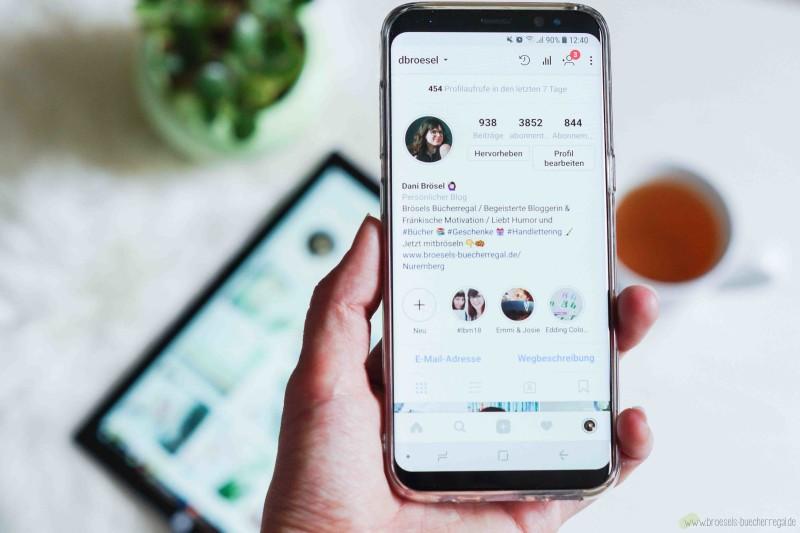
تلفن هوشمند یا تبلت لازم است! Instagram یک برنامه است ، به عنوان مثال تصاویر و فیلم ها را نمی توان از طریق مرورگر اینترنت در رایانه رومیزی در نمایه شما بارگذاری کرد. اساساً ، می توانید مستقیماً با برنامه IG عکس بگیرید یا آنها را از گالری تلفن همراه خود بارگذاری کنید و در صورت لزوم ، فیلتر عکس مورد نظر خود را اضافه کنید. مهم: فیلم هایی که بارگذاری می کنید ممکن است بیش از 1 دقیقه نباشند.
ترفند مبتدی: اگر تلفن هوشمند شما دوربین خوبی ندارد ، می توانید با کشیدن عکسها از سیستم یا دوربین SLR خود در اینستاگرام ، آنها را از کارت حافظه به کامپیوتر بکشید و در Dropbox یا OneDrive که توسط هر دو طرف مشترک است ذخیره کنید. از تلفن خود به آن دسترسی پیدا کنید ، بله!
پیگیری ، جدول زمانی و تعامل
من فرض می کنم که قبلاً وقتی با این دستورالعمل ها روبرو شدید یا به دنبال آنها بودید ، توانسته اید یک حساب کاربری در اینستاگرام ایجاد کنید. اکنون کلمه جادویی محتوا و شبکه است. اگر با پروفایل فیس بوک خود وارد شده باشید ، احتمالاً مخاطبین شما به شما پیشنهاد می شوند یا دوستانی که حساب شما را به عنوان جدید به شما پیشنهاد داده اند پس از مدت کوتاهی دنبال می شوید (نگران نباشید ، هیچ کس شما را نمی دزد ؛-)).
نقطه شروع برنامه به اصطلاح جدول زمانی شماست. این شامل تصاویر / فیلمهای نمایه / حسابهایی است که دنبال می کنید ، و همچنین مشارکتهای پشتیبانی شده. در ابتدای اینستاگرام ، جدول زمانی به صورت تقویمی ساخته شد ، که یک امتیاز بزرگ محبوب بود. از آنجا که فیس بوک الگوریتم ها را دوست دارد ، یکی از این موارد نیز از زمان تصاحب در اینستاگرام معرفی شده و تصاویر مطابق با ارتباط ظاهر می شوند. این بدان معناست که "به میل خود" نیست ، گرچه گاهی اوقات ممکن است شما این معنی را داشته باشید. برای تأثیرگذاری بر محتوای جدول زمانی خود به روشی خاص ، تعامل لازم است!
حسابهای مورد علاقه و الهام بخش شما را دنبال کرده و جستجو کنید. اما بالاتر از همه: تعامل! یعنی با دو ضربه سریع روی عکس مربوطه (مانند ضربه زدن روی نماد قلب زیر) به آنها یک پسندیدن بدهید یا به شرح پست / عکس نظر علاقه مند بدهید. اگر برای مدتی تعامل با محتوای حساب های خاص را متوقف کنید ، آنها به تدریج از جدول زمانی شما ناپدید می شوند. این بیش از شرمساری برای هر دو طرف است. بنابراین ، با محتوایی که دوست دارید تعامل کنید. اگر محتوای آنها را دوست ندارید ، چرا باید حساب های دیگر را دنبال کنید؟
نظر بدهید و پاسخ دهید
در اینستاگرام ، عملکرد نظر کمی متفاوت از فیس بوک کار می کند ، حداقل در ابتدا اینگونه بود. اگر در زیر تصویر حساب کاربری نظر دهید ، او اعلانی دریافت می کند. پاک کردن برای اینکه شما از یک پاسخ مطلع شوید ، ضروری است که نام @ خود را در آن ذکر کنید. درغیر اینصورت فقط یک نظر در زیر تصویر است و متأسفانه هیچ وقت پاسخ خود را پیدا نخواهید کرد ، حداکثر تصادفی.
خوشبختانه دکمه Reply برای مدتی وجود داشته است ، بنابراینname با کلیک بر روی آن به طور خودکار از قبل استفاده می شود. یک اشتباه تازه کار که متأسفانه برخی هنوز مرتکب می شوند. می تواند منجر به سو mis تفاهم احمقانه شود.
در واقع منطقی است: رسانه های اجتماعی برای تبادل اجتماعی / شخصی در نظر گرفته شده اند. این بدان معناست که اگر با دیگران ارتباط برقرار نکنید ، حساب شما به عنوان ارتباط کمتری طبقه بندی می شود و بنابراین در جدول زمانی پیروان شما نمایش کمتری دارد یا به سختی نمایش می یابد.
نمایه و تصاویر اینستاگرام شما
یکی از همکاران عزیز اخیراً از من پرسید: "و چگونه دیگران را وادار می کنم که مرا دنبال کنند؟". پاسخ به این س alreadyال از قبل شغل ایجاد کرده و می تواند عصرها را پر کند. اما به طور قطع می توانم به شما بگویم: اگر چیزی ارسال نمی کنید و چیزی نشان نمی دهید ، چرا باید شما را دنبال کنند؟ اگر واقعاً می خواهید در اینستاگرام فعال باشید و فقط منفعل نباشید ، به این فکر کنید که حساب کاربری شما باید برای چه چیزی باشد؟ آیا شما یک سرگرمی خاص ، طاقچه یا حتی شرکتی دارید که نمایه برای آن ایجاد شده باشد؟
خصوصی ، شخصی یا شغلی؟
اگر تصمیم گرفته اید که نمی خواهید هیچ محتوایی را به اینستاگرام اضافه کنید ، اما فقط می خواهید الهام خصوصی خود را از برنامه رسانه های اجتماعی بگیرید ، می توانید نمایه خود را نیز به صورت خصوصی تنظیم کنید. در نمایه خود در بالا سمت چپ سه نقطه را پیدا می کنید که شما را به سمت تنظیمات هدایت می کند. به پایین بروید و "تغییر به حساب خصوصی" را پیدا خواهید کرد.
حساب خصوصی به معنی:
محتوای شما عمومی نیست ، بلکه فقط برای شما و پیروان تأیید شده شما قابل مشاهده است
اگر حساب های دیگر می خواهند شما را دنبال کنند ، ابتدا باید آن را درخواست کنند ، شما می توانید آن را بپذیرید یا رد کنید
می توانید هشتگ های خود را ذخیره کنید زیرا تصاویر / فیلم های شما در معرض دید عموم نیستند و محتوای شما در زیر هشتگ ها ظاهر نمی شود
هر زمان خواستید می توانید آن را به یک حساب شخصی (عمومی) تغییر دهید
هنگام ورود به اینستاگرام ، یک حساب شخصی یا عمومی به طور پیش فرض تنظیم می شود. یعنی:
مشارکت های شما در خبر / نمایه شما به صورت عمومی قابل مشاهده است
هرکسی می تواند شما را دنبال کند
می توانید مطالب خود را هشتگ کنید تا بتوانید آن را پیدا کنید
می توانید از 100 دنبال کننده به یک حساب کاربری بروید
حساب تجاری چیست؟
نمایه تجاری اینستاگرام اساساً رایگان است
شما آماری ، به اصطلاح بصیرت ، درباره تصاویر و ارسالهای خود دریافت خواهید کرد
علاوه بر توضیحات نمایه معمول خود ، می توانید اطلاعات تماس مانند آدرس پست الکترونیکی ، شماره تلفن یا دستورالعمل ها را برای خود یا شرکت خود ذخیره کنید
پیش نیاز ارائه خرید در اینستاگرام
هشتگ ها
هاش چی؟ هشتگ یا چندین هشتگ هیچ ارتباطی با کوکی های هش یا موارد مشابه ندارند ، اگرچه ممکن است به روشی خاص نیز اعتیاد آور باشند. شوخی کردم # اصطلاحات قبل از هش برای خلاصه کردن تصاویر یا پست ها در دسته های مشابه استفاده می شود. با هشتگ های موجود مانند #Bookstagram یا #Katzenliebe هزاران عکس / فیلم با موضوع مرتبط پیدا خواهید کرد. اینگونه افراد دیگر همفکر و دیگران و شما و حساب شما را می یابند. اما شما همچنین می توانید خود را ایجاد کنید.
در اینستاگرام ، حداکثر 30 هشتگ برای هر پست امکان پذیر است. اما مراقب باشید: حتی اگر از هشتگ های زیادی استفاده می کنید ، این به این معنی نیست که تصویر شما بیشتر مورد توجه قرار خواهد گرفت زیرا "بیشتر دیده می شود". این ضربه همچنین می تواند نتیجه معکوس * چشمک زدن * را بدهد. هشتگ پرتاب نباشید و در واقع فقط از اصطلاحاتی استفاده کنید که تصویر و محتوا / متن شما را به طور مناسب توصیف می کنند.
داستانهای اینستاگرام
از آگوست 2016 ، عملکرد جدید "Stories" در اینستاگرام وجود دارد. می توانید آن را در صفحه Timeline (خانه کوچک) در گوشه بالا سمت چپ به عنوان نماد دوربین پیدا کنید. در آنجا می توانید تصاویر و فیلم ها (در قالب عمودی) را بارگذاری کنید ، که پس از 24 ساعت ناپدید می شوند. با این حال ، همیشه می توانید آن را خودتان حذف کنید. روی آن ضربه بزنید و گزینه پخش جریانی بی انتها ، یک تصویر عادی ، یک فیلم بومرنگ (حلقه 3 ثانیه ای) ، یک فیلمبرداری بدون هندزفری به مدت 15 ثانیه ، ابزار فیلمبرداری superzoom ، عملکرد فوکوس و عقب باز می شود. فقط آن را امتحان کنید و به سرعت خواهید فهمید که از کدام عملکرد می توانید برای کدام تجربه استفاده کنید.
صفحه را به سمت بالا بکشید و می توانید تصاویر یا فیلم هایی را که قبلاً گرفته اید (حداکثر 15 ثانیه) از گالری خود بارگذاری کنید. در بالا سمت راست گزینه متن ، مداد یا برچسب های خنده دار را دارید. هنگامی که عکسی را انتخاب کردید ، "از پایین به بالا" دوباره "صفحه را بکشید" و منوی دیگری باز می شود ، با استفاده از آن می توانید هشتگ ، gif ، مکان خود و نظرسنجی را به تصویر یا فیلم اضافه کنید. با کش رفتن از راست به چپ می توانید یک فیلتر را از دست بدهید.
علاوه بر این که آن را به داستان خود اضافه می کنید و با "ارسال به" می توانید آن را از طریق پیام مستقیم خصوصی برای مخاطب ارسال کنید. وقتی آن را به استوری خود اضافه کردید ، یک دایره رنگی در اطراف تصویر نمایه شما ظاهر می شود.
آموزش مبتدی اینستاگرام
همانطور که مشاهده کردید ، می توانید چیزهای زیادی درباره عملکردهای اصلی برنامه مبتنی بر تصویر بگویید. امیدوارم راهنمای کوچک من بتواند به شما کمک کند کمی شروع کنید. فقط باید خیلی تلاش کنید ، از دیگران الهام بگیرید و تفریح را فراموش نکنید. اگر تمایل به ارسال پستی برای کاربران پیشرفته اینستاگرام دارید ، به من اطلاع دهید. شاید حتی شما یک موضوع در نوک زبان خود داشته باشید؟